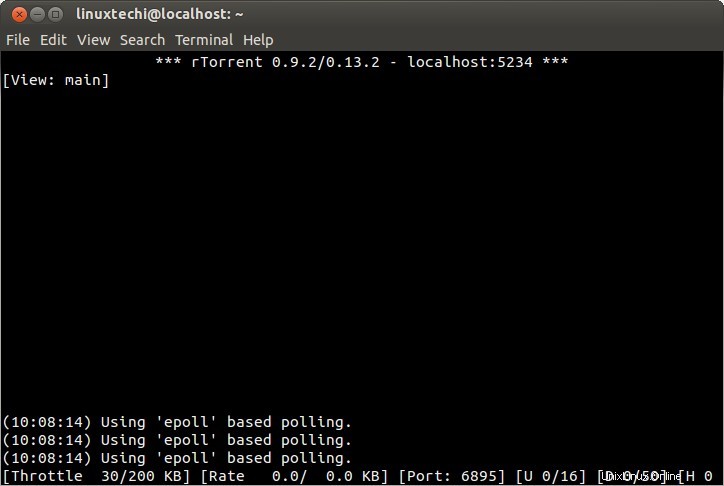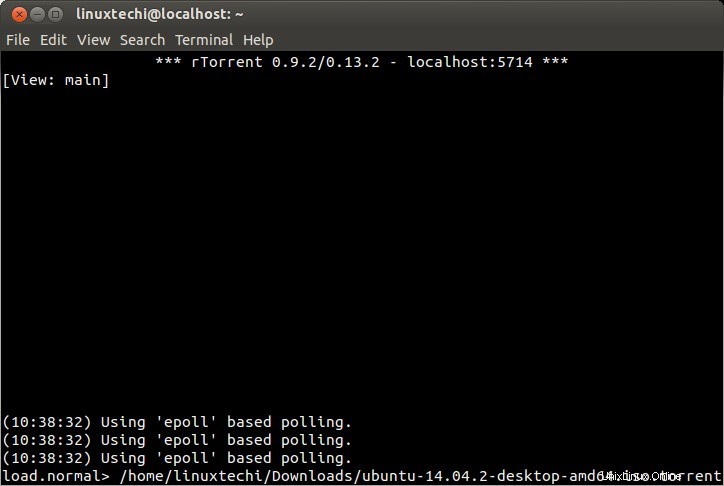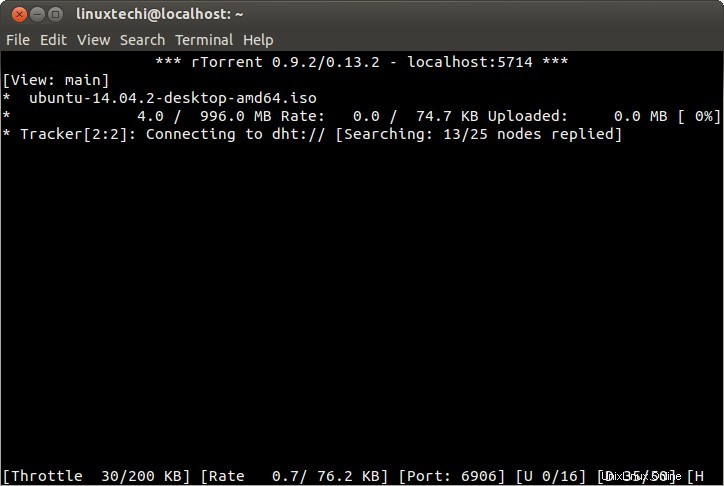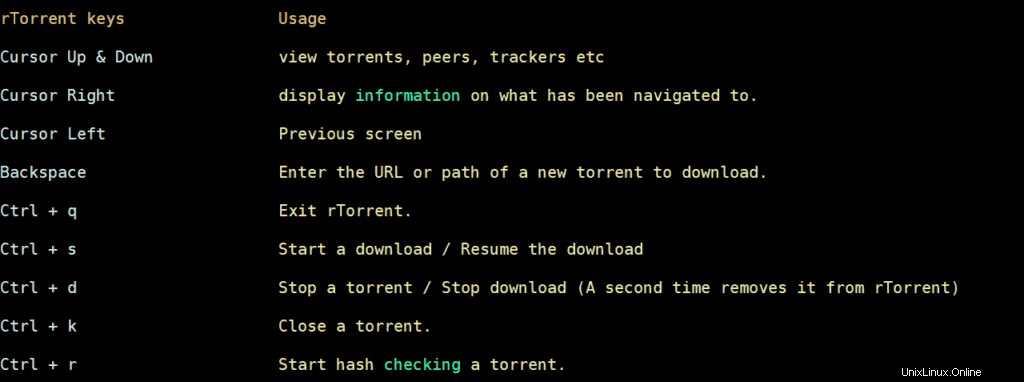Sebagai admin sistem Linux, kami senang mengunduh dan mengunggah file yang lebih besar menggunakan klien bit torrent dari baris perintah atau dari terminal. Ini dapat dimungkinkan dengan bantuan rTorrent, ini adalah klien baris perintah Bit Torrent yang tersedia di Linux seperti Sistem operasi. Beberapa fitur umum rTorrent tercantum di bawah ini:
- Kita dapat menggunakan jalur URL / file untuk menambahkan torrent saat runtime
- Menghentikan/menghapus/melanjutkan torrent itu mudah
- Dukungan resume cepat yang aman
- Ini menunjukkan informasi tentang rekan dan torrent
- Dukungan untuk tabel hash terdistribusi (DHT)
- Dukungan untuk peer-exchange (PEX)
- Dukungan untuk penyemaian awal (Superseeding)
Dalam posting ini kita akan membahas cara menginstal dan menggunakan rTorrent di Ubuntu Linux. Di bawah langkah-langkah ini berlaku untuk Ubuntu 14.04 / 16.04 / 17.04
Langkah-Langkah Instalasi rTorrent di Ubuntu Linux.
Metode:1 Menggunakan perintah apt-get di bawah ini
[email protected]:~$ sudo apt-get install rtorrent
Metode:2 Menggunakan Pengelola Paket Synaptic
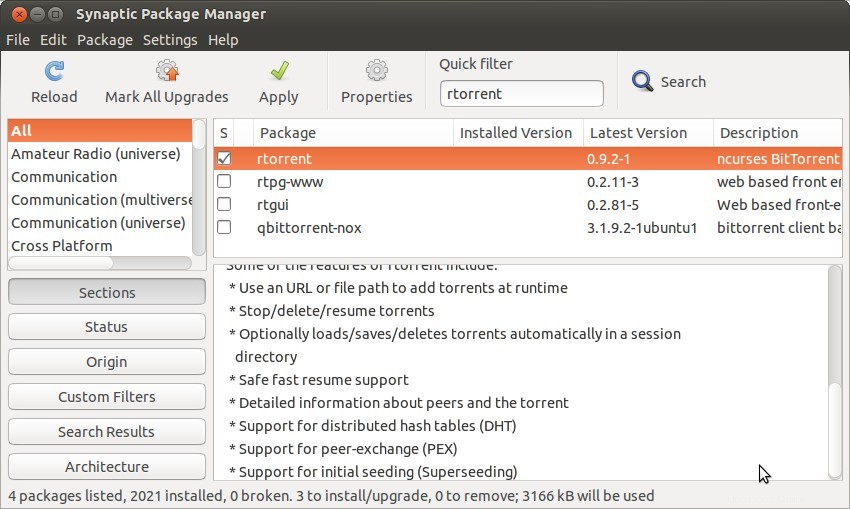
Setelah instalasi selesai, sekarang saatnya untuk mengkonfigurasi file sumber dayanya (rtorrent.rc). Secara default file ini tidak tersedia, jadi buatlah di direktori home pengguna dengan konten di bawah ini.
[email protected]:~$ vi ~/.rtorrent.rc # Lokasi download temporary files directory =~/rtorrent_Download_Files# Folder untuk menyimpan &melanjutkan sesi rtorrent session =~/rtorrent_session# Pengaturan Lainnya upload_rate =30 download_rate =200 peer_exchange =yes# Opsi DHT dht =otomatis# pengaturan throttle kustom throttle_up =rendah,10 throttle_down =rendah,10 throttle_up =med,20 throttle_down =med,20# rtorrent_Watch adalah folder untuk torrent baru jadwal =watch_directory,0,10, load_start=~/rtorrent_Watch/*.torrent schedule =tie_directory,10,10,start_tied=schedule =untied_directory,10,10,close_untied=# Aktifkan rasio grup rasio default.enable=# Ubah batas, defaultnya optimal. ratio.min.set=50 ratio.max.set=150 ratio.upload.set=20M# Ubah perintah yang dipicu ketika rasio tercapai. system.method.set =group.seeding.ratio.command, d.close=, d.erase=# Transfer torrent yang sudah selesai ke folder rtorrent_FullDownload_Files system.method.set_key =event.download.finished,rm_torrent,"execute=rm, $d.get_tied_to_file=" system.method.set_key =event.download.finished,move_complete,"execute=mv,-u,$d.get_base_path=,~/rtorrent_FullDownload_Files/;d.set_directory=~/rtorrent_FullDownload_Files/"Simpan &keluar dari file.
Buat direktori yang diperlukan.
[email protected]:~$ mkdir ~/rtorrent_Download_Files[email protected]:~$ mkdir ~/rtorrent_session[email protected]:~$ mkdir ~/rtorrent_Watch[email protected]:~$ mkdir ~/rtorrent_FullDownload_FilesSekarang untuk Memulai klien rTorrent, ketik perintah rtorrent di terminal.
[email protected]:~$ rtorrent
Saat memuat prompt ketik file torrent yang ingin Anda unduh. Dalam kasus saya, saya mengunduh Ubuntu 14.04.2 LTS .
Masukkan jalur file torrent lalu Tekan Ctrl+s untuk memulai pengunduhan.
Seperti yang kita lihat di bawah Pengunduhan telah dimulai.
Beberapa opsi dan penggunaan perintah rtorrent tercantum di bawah ini:
Cara Menguji Kecepatan Internet dari Terminal di Ubuntu Linux Panduan Instalasi Desktop Ubuntu 15.10Ubuntu